|
|
Porta con te l'immagine per
tenere il segno.

|
Apri una nuova immagine
trasparente 663 x 450 pixel
Riempila con il colore
#502d0f
Apri
il tube GoldCity_MistedbyGini_06-25-06
Modifica- Copia - Modifica - Incolla come nuovo livello
posizionalo come da esempio

Livelli - unisci visibile
Apri
il tube Isharimal_woman03
Modifica- Copia - Modifica - Incolla come nuovo livello
Immagine- Rifletti
Immagine - Ridimensiona 2 volte all'85% -bicubico- tutti il
livelli non spuntato
Sposta il tube a destra

Apri il tube
Giada_Roses_on_the_writing_desk
Modifica- Copia - Modifica - Incolla come nuovo livello
Immagine - Rifletti
Immagine - Ridimensiona 3 volte all'85% - bicubico- tutti il
livelli non spuntato
Sposta il tubo nell'angolo in basso a sinistra

Apri il tube Kat_0150
Modifica- Copia - Modifica - Incolla come nuovo livello
posizionalo come da esempio

Livelli - Nuovo livello
raster
Imposta come colore di
primo piano #502d0f
Imposta come colore di
sfondo #eab64e
Passa il colore di primo
piano a gradiente - stile lineare
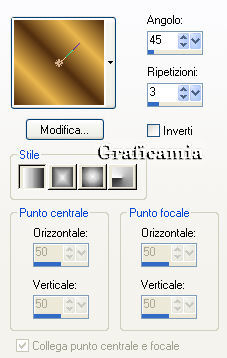
Riempi il livello con il gradiente
Selezione - Seleziona tutto-
Modifica - Contrai 10 pixel

Premi Canc sulla tastiera
Lasciare selezionato
Riempi con il Motivo goldbeades
Modifica - Contrai 5 pixel
Premi Canc sulla tastiera
Lasciare selezionato
Riempi con il gradiente
Modifica - Contrai 10 pixel
Premi Canc sulla tastiera
Seleziona -Deseleziona

Effetti - plugin
- Graphic Plus - Cross Shadow
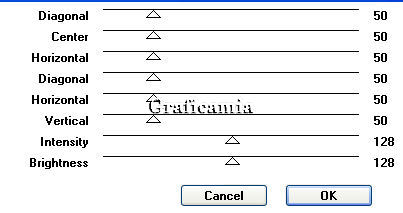
Firma il tuo lavoro
Posizionati sul livello di
sfondo (quello della cittą)
Livelli - duplica 2 volte -
(devi averne 3)
Rinominali livello 1-
2 -3
Attiva il livello 1
Effetti - plugin Alien
Skien - xenofex2- Costellation
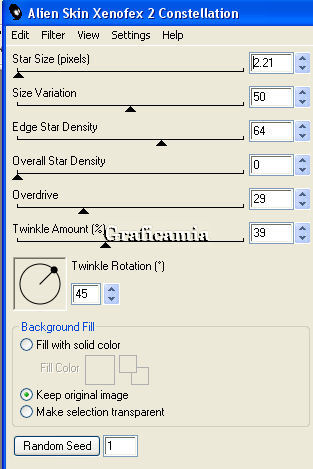
Attiva il livello 2
Ripeti - Effetti - plugin
Alien Skien - xenofex2- Costellation
Cliccando su Random Seed
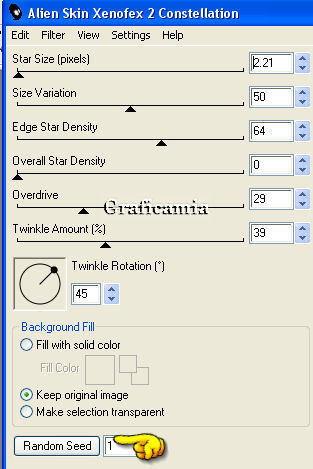
Ripeti l' effetto sul livello
3
Cliccando su Random Seed
23) Ora chiudi i livelli
2 e 3 - e apri il livello 1(tutti gli altri aperti)
24) Modifica copia unione
25) Apri Animation
Modifica incolla come nuova
animazione
26) Ritorna in psp - chiudi
il livello 1 e apri il livello 2
Modifica copia unione
Vai in AS modifica incolla
dopo il fotogramma corrente
27) Ritorna in psp - chiudi
il livello 2 e apri il livello 3
Modifica copia unione
vai in AS modifica incolla
dopo il fotogramma corrente
28) Modifica seleziona
tutto
Animazione proprietą del
fotogramma e imposta a 40
Salva in formato GIF
Le mie traduzioni sono
registrate su :

Copyright © 2009-2010 Webmaster Graficamia
|